Mała ikona głośnika w zasobniku systemowym włączonaSystem Windows 10 umożliwia dostęp do miksera głośności, zmianę urządzenia audio na inne podłączone i uzyskanie dostępu do ustawień dźwięku. To dobry, użyteczny przycisk, ale służy do zarządzania urządzeniami audio, a wygoda to nieco inna myśl. Przełącznik audio to aplikacja, która pozwala przypisywać skróty klawiaturowe do urządzeń audio i można ich używać do przełączania urządzeń audio bez konieczności przechodzenia przez menu ikony głośnika.
Przełącz urządzenia audio
Najpierw musisz podłączyć urządzenia, między którymi będziesz przełączać. Jeśli jest to urządzenie Bluetooth, musisz je sparować i podłączyć.
Pobierz i uruchom Audio Switcher. Upewnij się, że wszystkie urządzenia są wyświetlane na kartach Odtwarzanie i Nagrywanie. Przejdź do karty Klawisze skrótów.

Kliknij przycisk plus w prawym dolnym roguKarta Skróty klawiszowe. W oknie Dodaj klawisz skrótu otwórz menu rozwijane Urządzenie i wybierz urządzenie audio, dla którego chcesz ustawić skrót klawiaturowy. Jeśli się nie wyświetla, sprawdź ustawienia dźwięku systemu Windows, aby sprawdzić, czy jest tam wymienione. Jeśli nie ma go na liście, oznacza to, że urządzenie nie jest podłączone.
Po wybraniu urządzenia kliknij wewnątrz pola skrótu i wpisz skrót klawiaturowy, który chcesz mu przypisać.
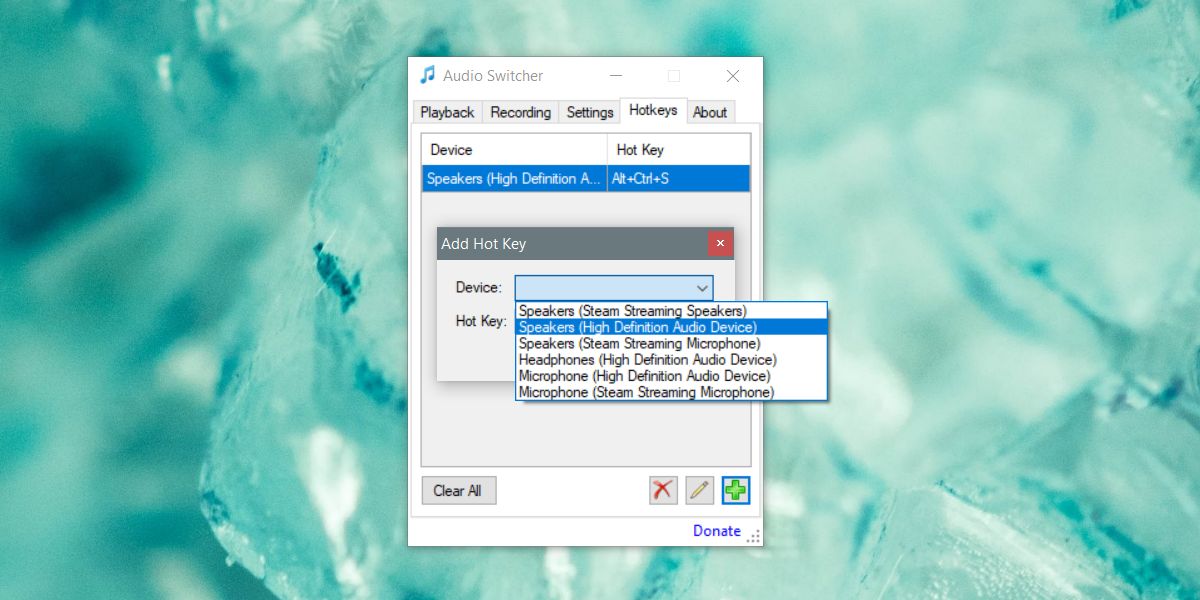
Zminimalizuj aplikację do zasobnika systemowego. Musi być uruchomiony, aby skróty klawiaturowe działały. Zapisz skrót dla każdego posiadanego urządzenia. Skrót można przełączyć tylko na urządzenie. Nie można go używać do przełączania się między urządzeniami i powrotu do poprzedniego.
Skrót umożliwia przełączanie urządzeń audiow locie będą jednak wyjątki. Na przykład niektóre aplikacje muszą zostać ponownie uruchomione, aby mogły przejść na nowe urządzenie audio. To lub mają wbudowane ustawienie do samodzielnego przełączania urządzeń audio, więc zmiana mogła nastąpić na poziomie systemu operacyjnego, ale aplikacja może tego nie wykryć. Przykładem niektórych aplikacji, które mogą działać w ten sposób, są Skype, wersja komputerowa lub Audacity.
Audio Switcher nie robi nic więcej, ale możeszprzejdź do zakładki Ustawienia i uruchom ją po uruchomieniu systemu. Ma także własne zakładki Odtwarzanie i Nagrywanie, które idealnie naśladują ustawienia dźwięku systemu Windows 10. Możesz go również użyć do otwarcia ustawień dźwięku systemu. Aplikacja jest lekka i jeśli korzystasz z wielu urządzeń audio, prawdopodobnie dodasz ją do listy rzeczy, które musisz mieć.













Komentarze